PS如何制作红蓝色霓虹灯双色效果?
来源:网络收集 点击: 时间:2024-03-08【导读】:
充满赛博朋克的红蓝色霓虹灯双色效果怎么做?跟着我一起学起来吧~品牌型号:华硕飞行堡垒系统版本:windows10软件版本:Adobe Photoshop CC2017方法/步骤1/10分步阅读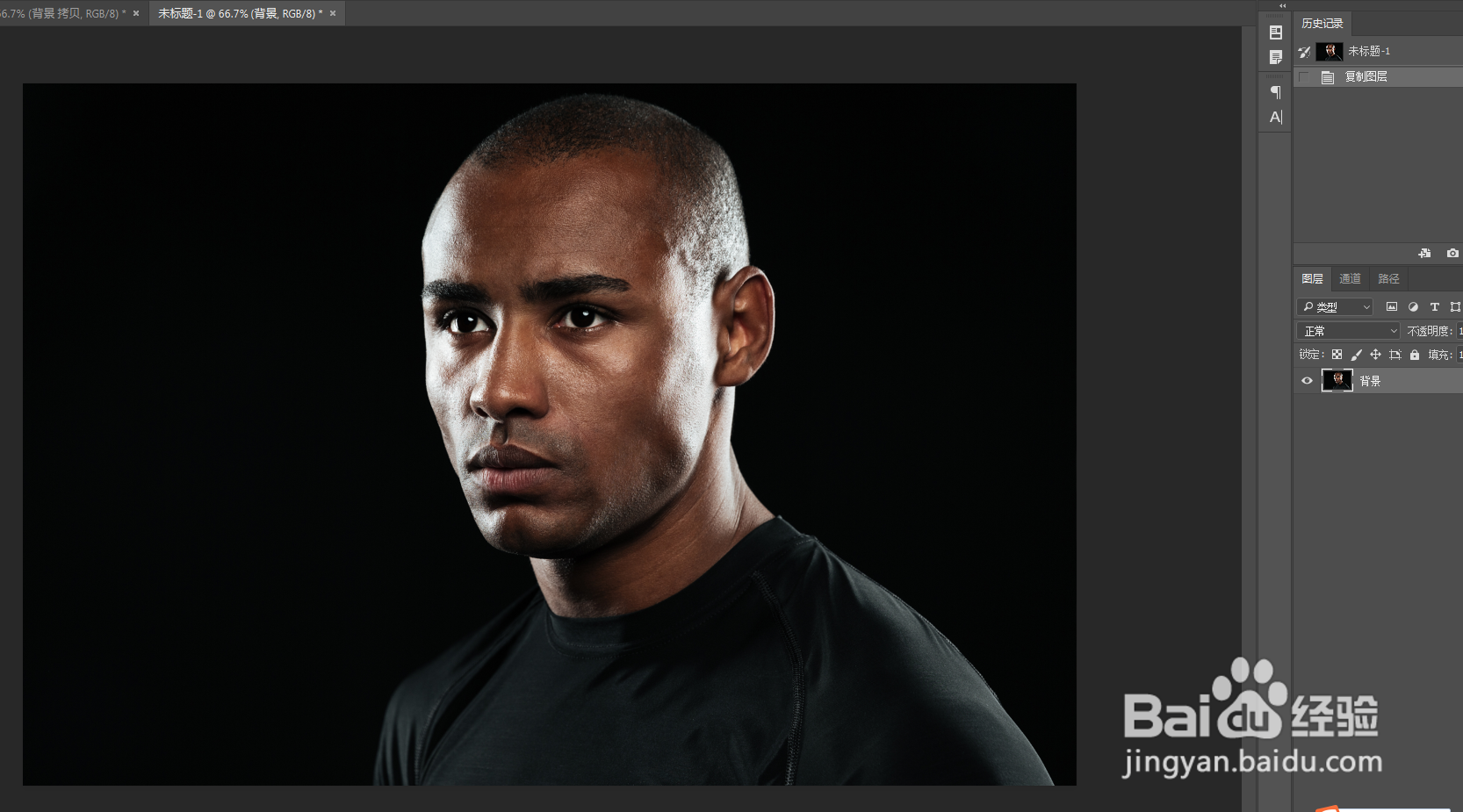 2/10
2/10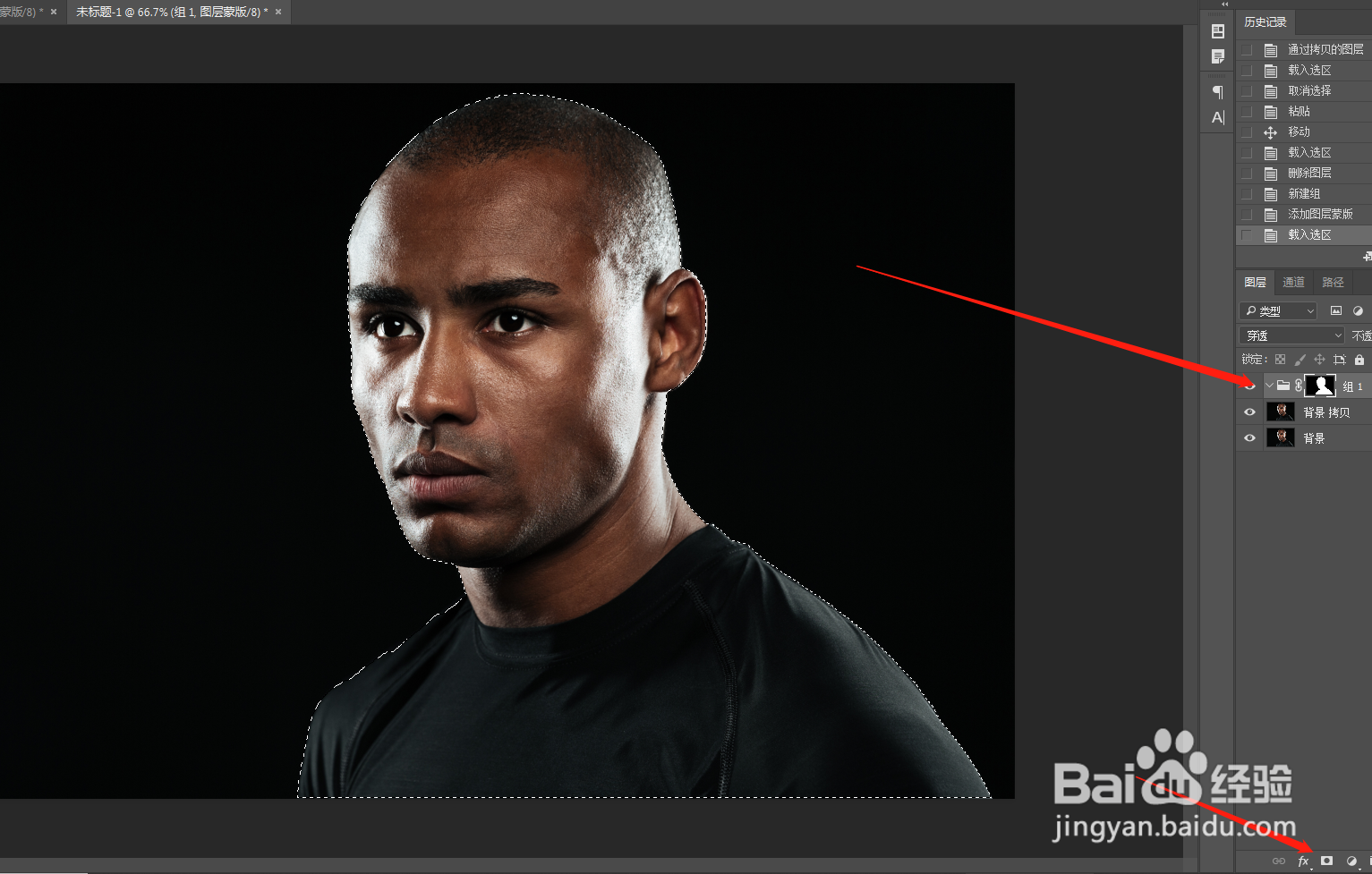 3/10
3/10 4/10
4/10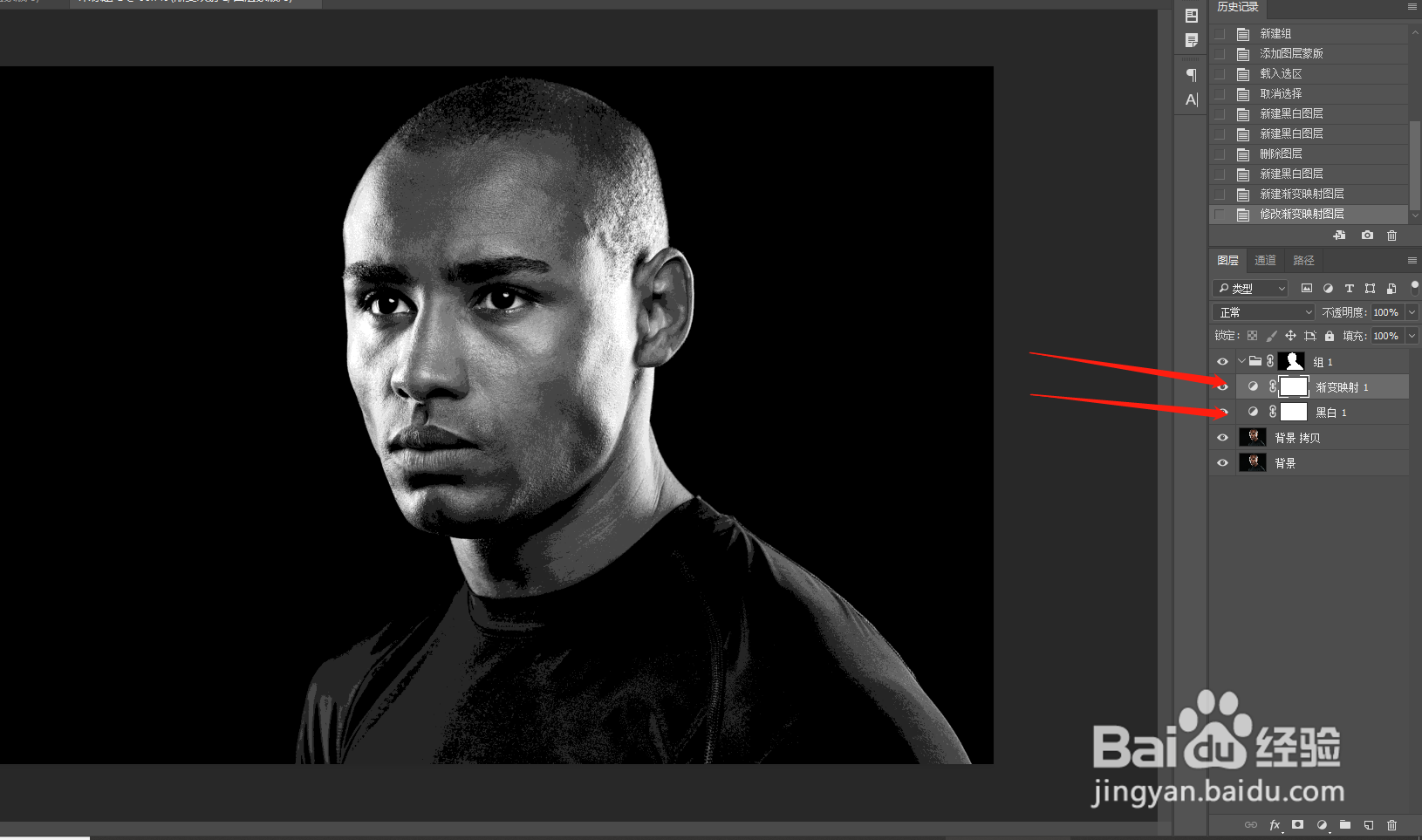 5/10
5/10 6/10
6/10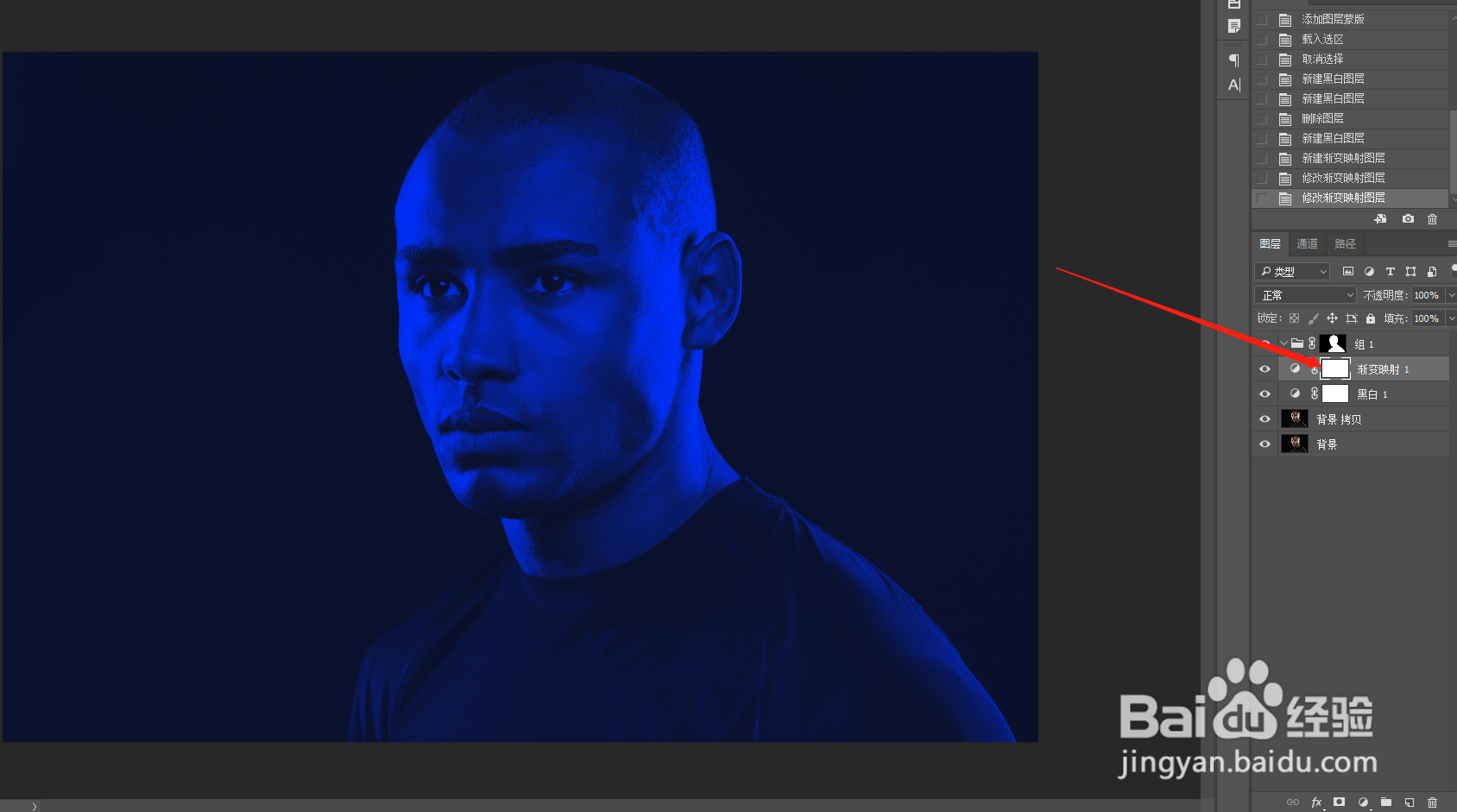 7/10
7/10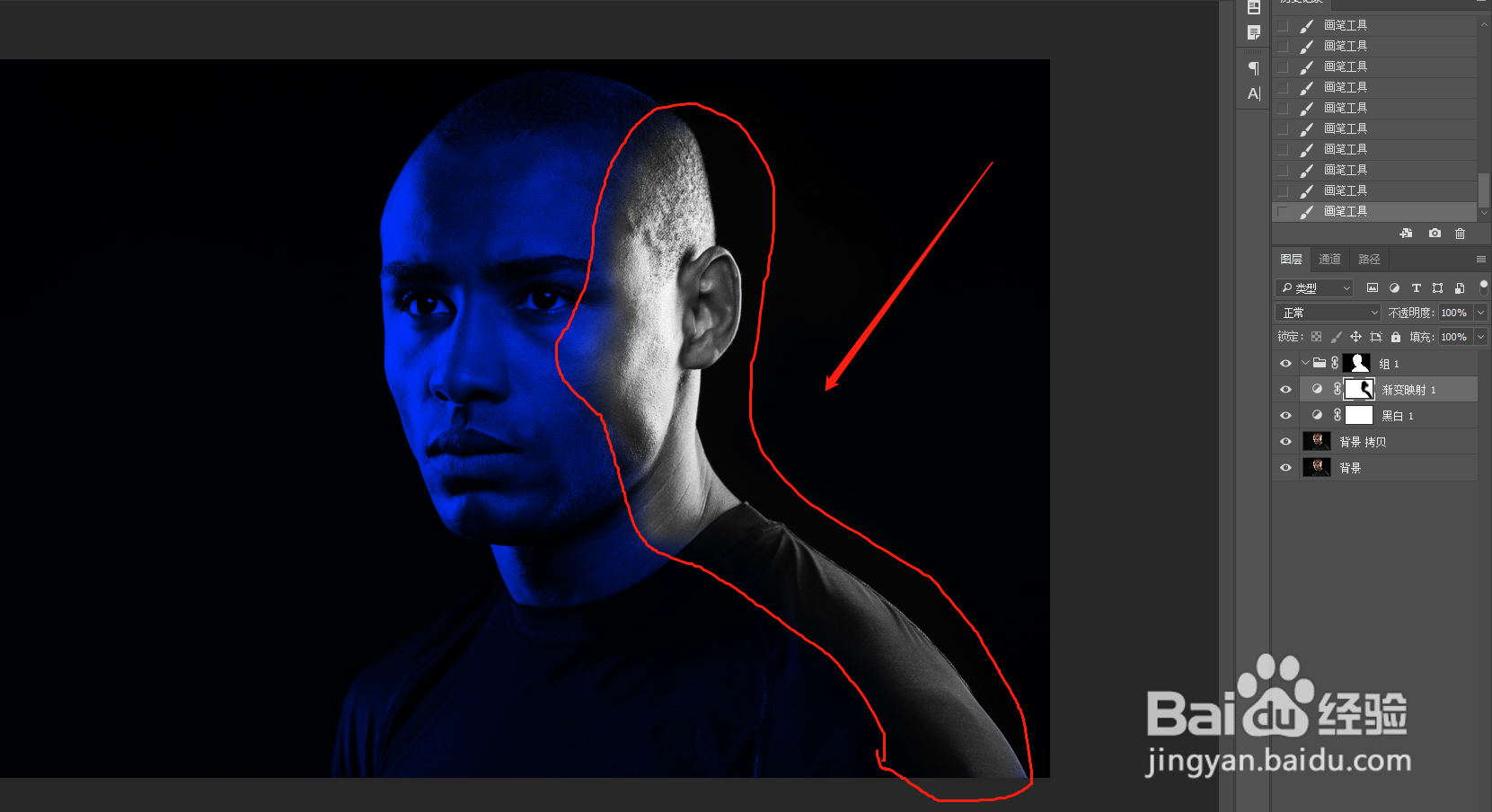 8/10
8/10 9/10
9/10 10/10
10/10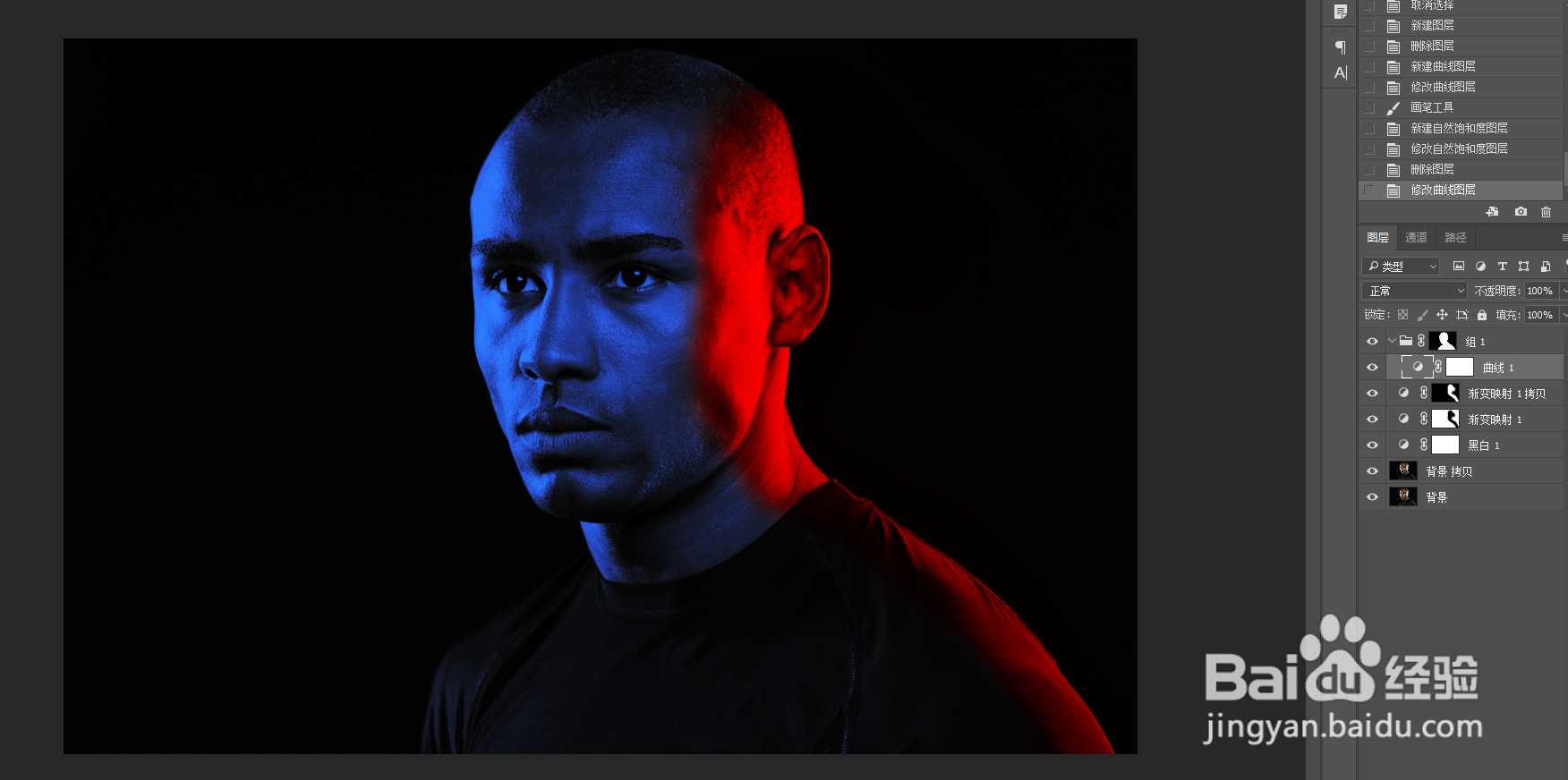
首先我们打开一张需要制作特效的图片
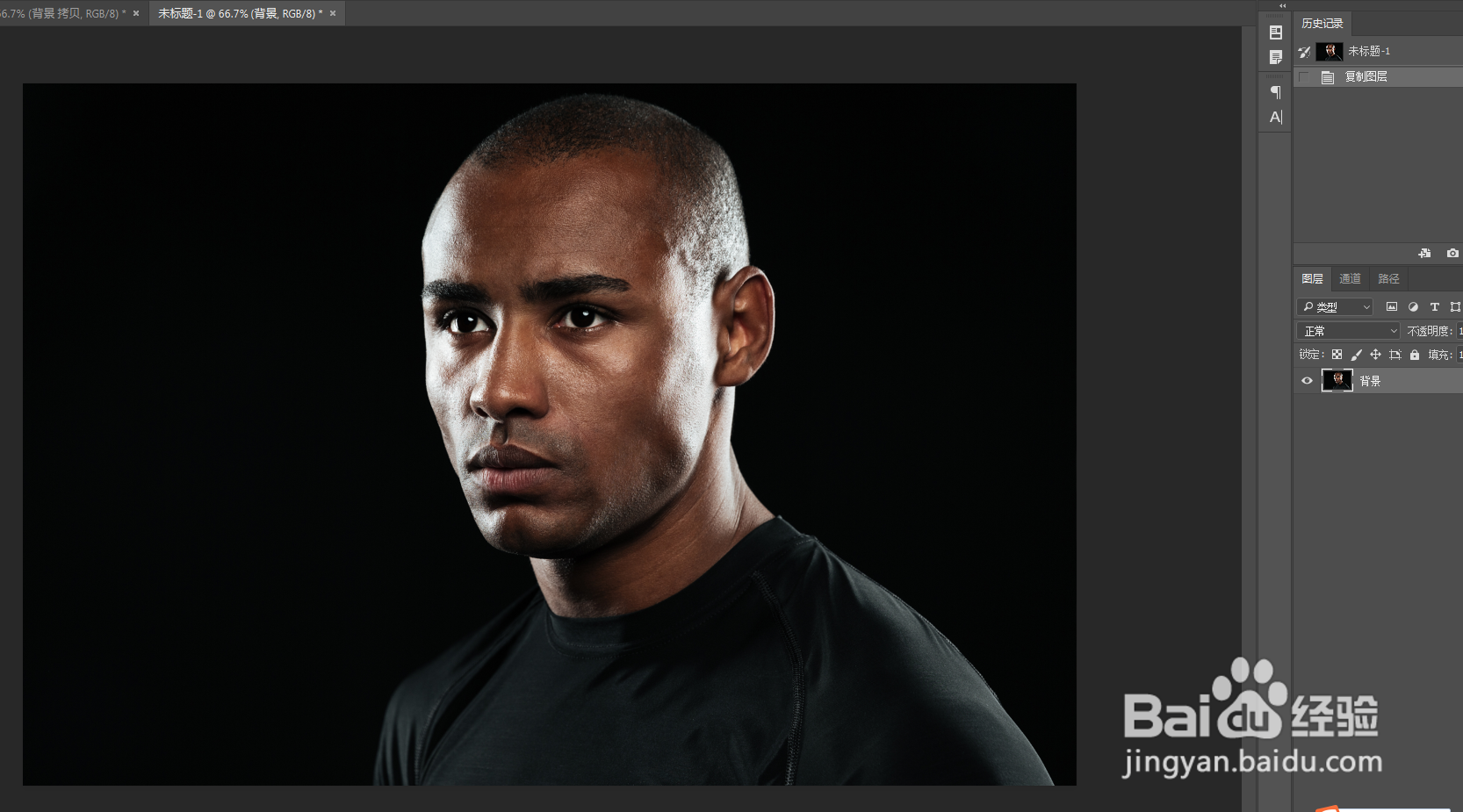 2/10
2/10然后抠出人物,添加一个组并且点击蒙版,你会得到下面的示例
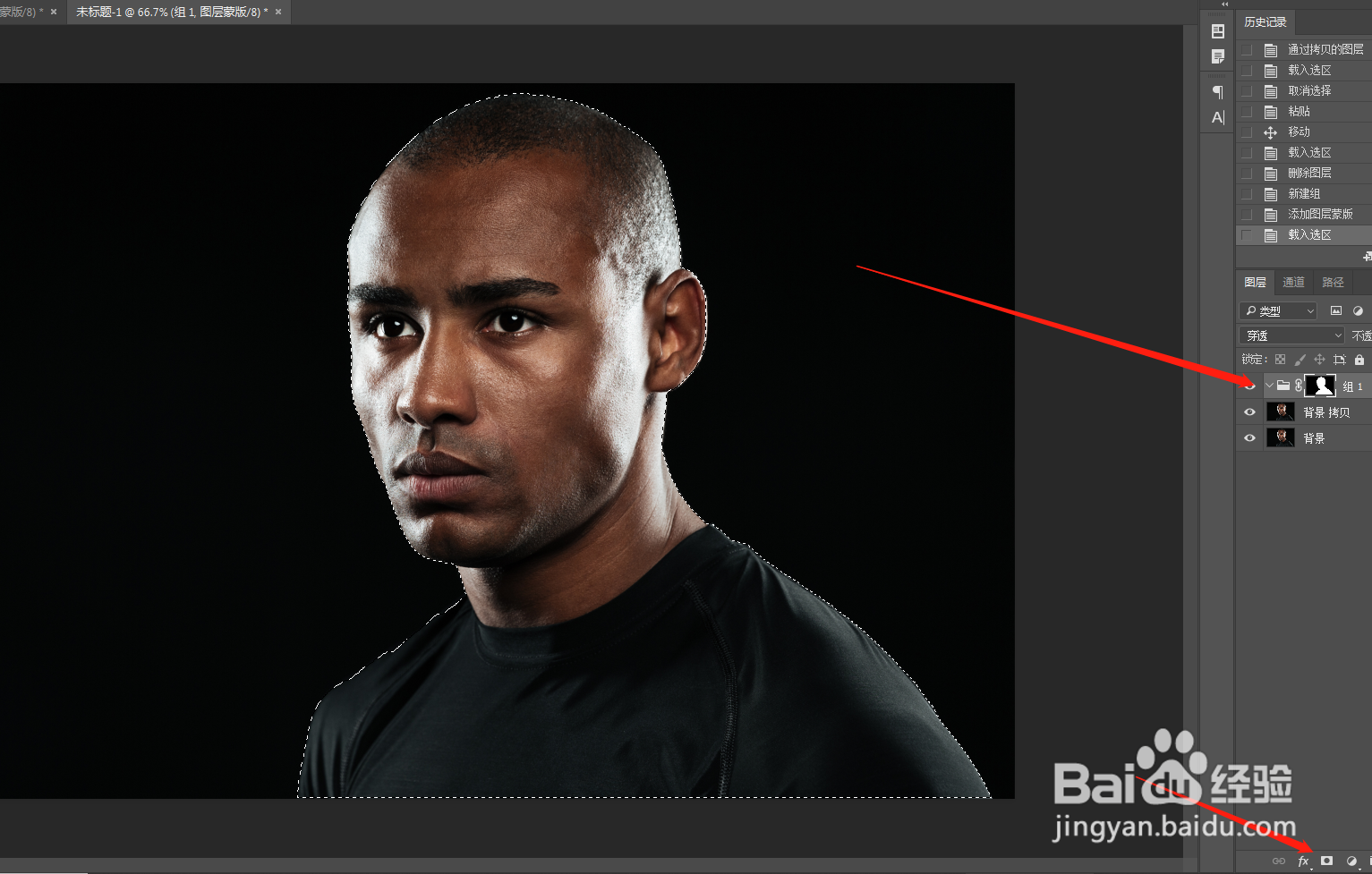 3/10
3/10然后回到图层,点击如下图所示图标,
 4/10
4/10然后选择“黑白”和“渐变映射”,你会得到如下图案
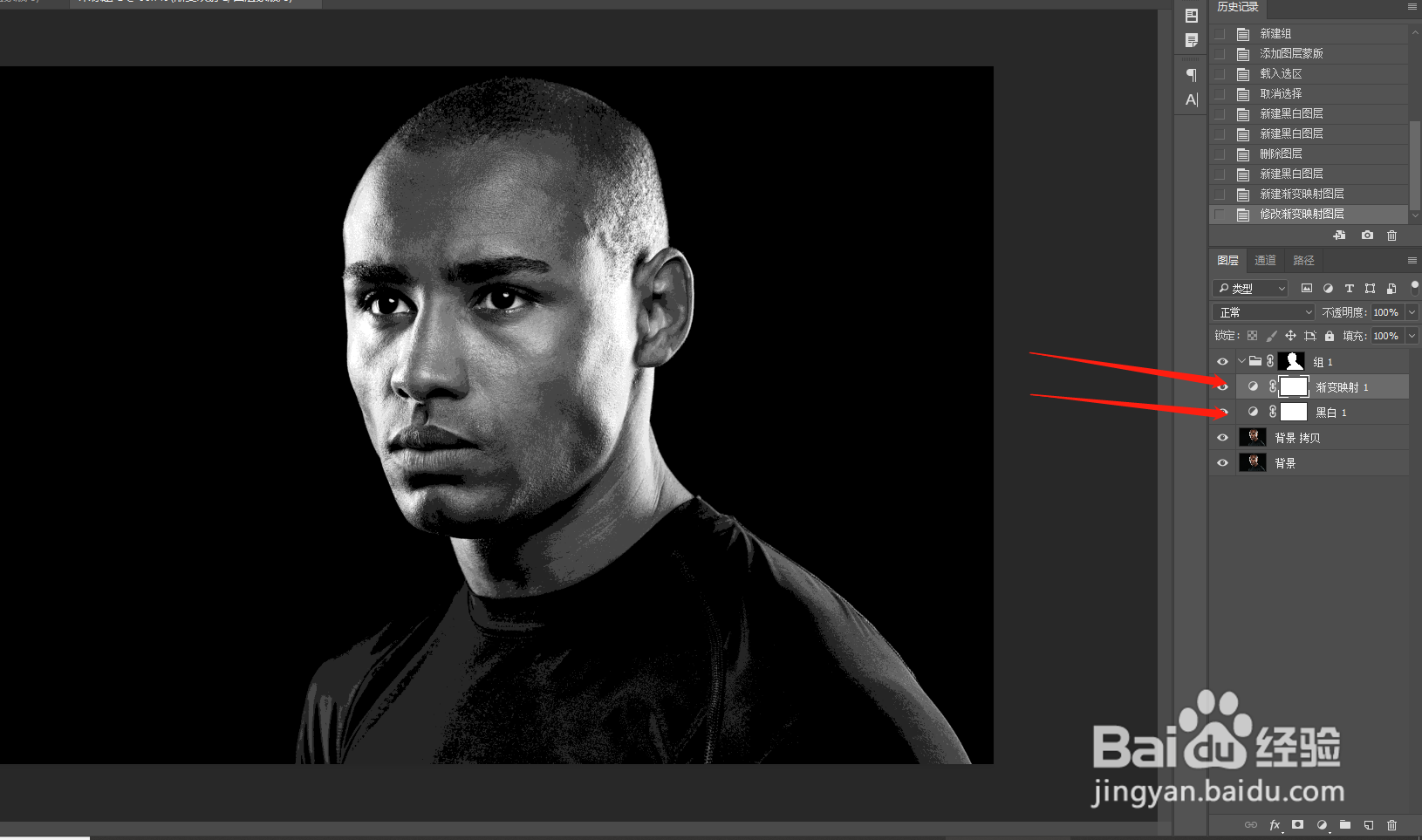 5/10
5/10然后到渐变映射的图层位置,双击最左侧的双色小圆图标,选择你喜欢的颜色。如下图所示
 6/10
6/10选完后,你会得到如下图片展示的效果,这时你会发现他整体的颜色都是一个颜色,所以点击右侧的蒙版,用黑色画笔工具将背部亮光位置涂抹出来
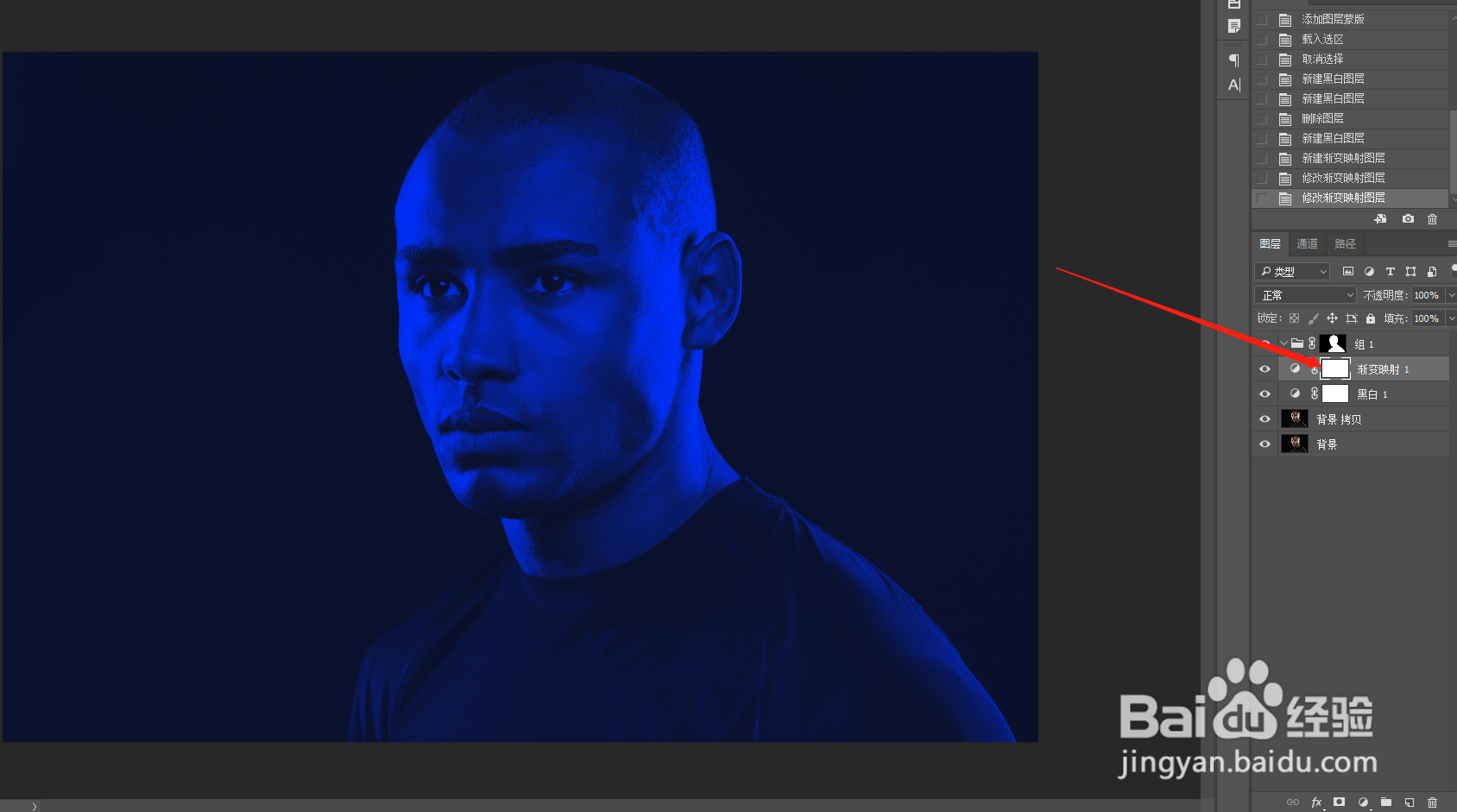 7/10
7/10涂抹后的效果如下
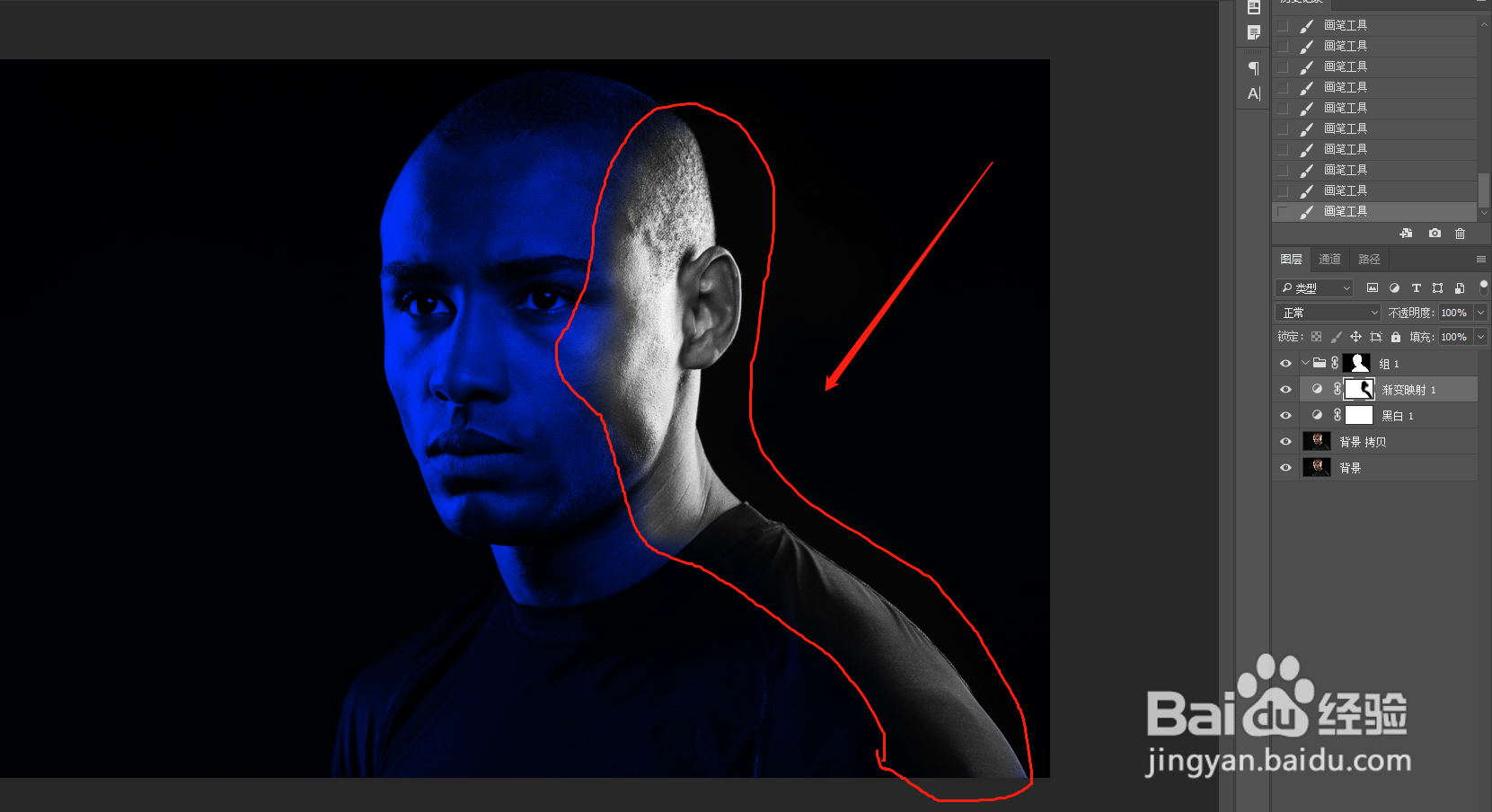 8/10
8/10然后复制一层当前的图层,你会得到下面这张图片
 9/10
9/10然后按住右边的蒙版,按住快捷键Ctrl + I,进行反向。再双击左侧双色小圆选出背光部分的颜色,如下图所示。
 10/10
10/10最后,添加一个曲线调整明暗,你就得到了你的最后效果图。是不是很简单?一起尝试一下吧~
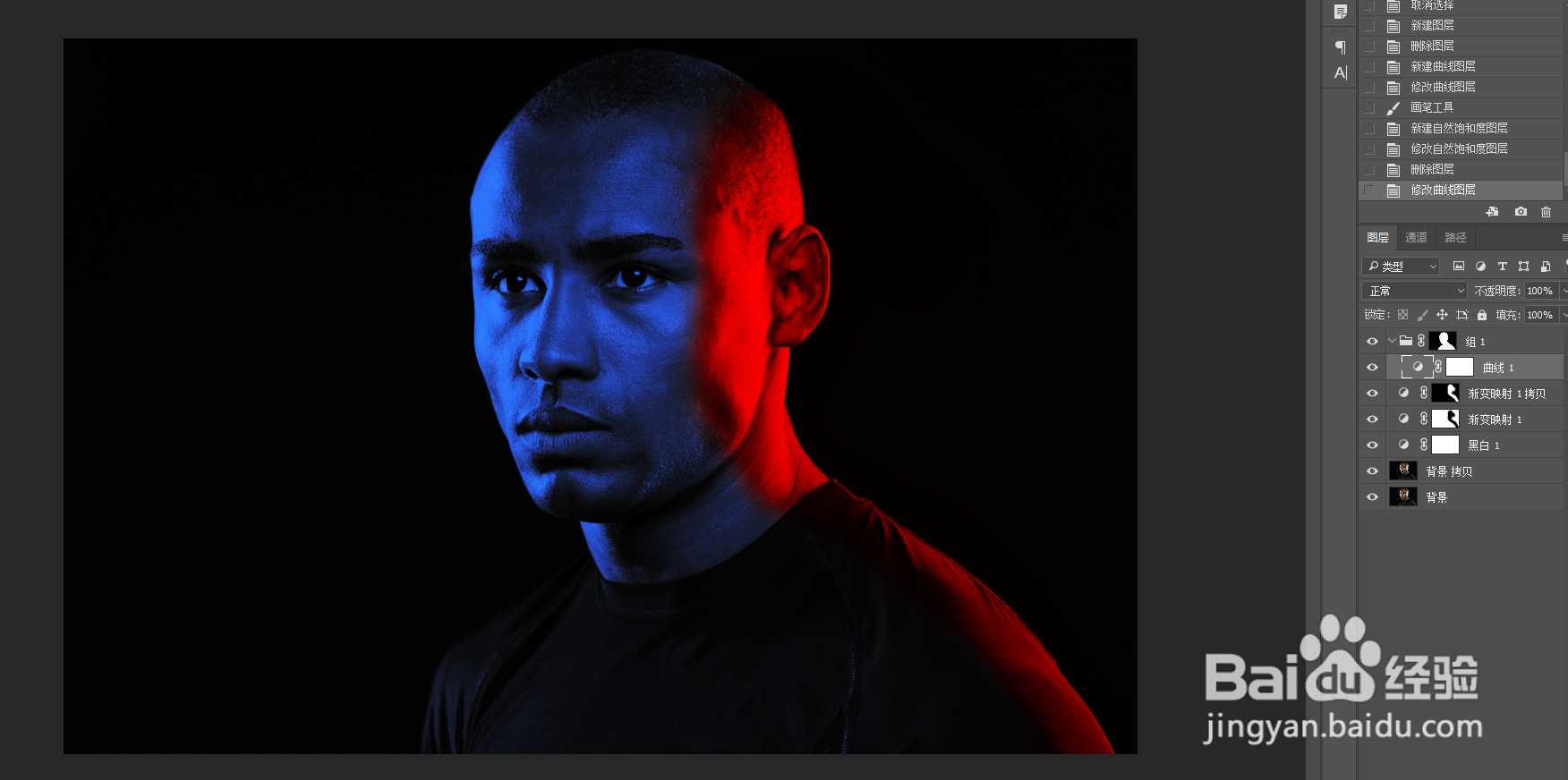
版权声明:
1、本文系转载,版权归原作者所有,旨在传递信息,不代表看本站的观点和立场。
2、本站仅提供信息发布平台,不承担相关法律责任。
3、若侵犯您的版权或隐私,请联系本站管理员删除。
4、文章链接:http://www.1haoku.cn/art_289717.html
 订阅
订阅